Outlook'ta veya Ayarlar aracılığıyla saat dilimi ayarlarını değiştirin
- Outlook yanlış zamanı gösteriyorsa, uygun kayıtların tutulmasını zorlaştırır.
- Hata, esas olarak yanlış saat dilimi ayarlarından kaynaklanır.
- Outlook veya Outlook web posta uygulamalarınızdaki saat dilimini değiştirerek bu hatayı düzeltebilirsiniz.
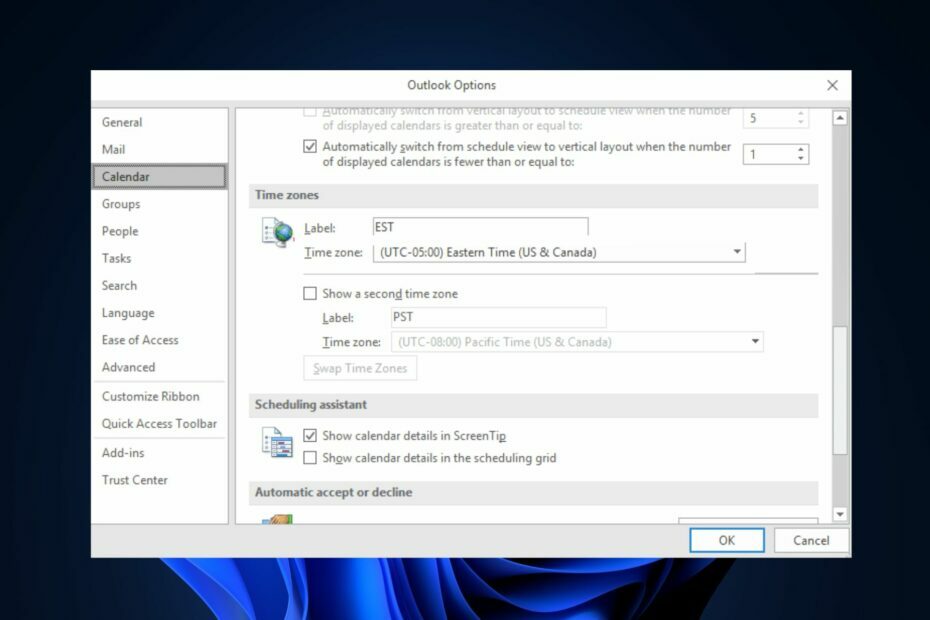
XİNDİRME DOSYASINI TIKLAYARAK KURULUM
- Fortect'i indirin ve kurun PC'nizde.
- Aracın tarama işlemini başlatın Sorununuzun kaynağı olan bozuk dosyaları aramak için.
- sağ tıklayın Onarımı Başlat böylece araç sabitleme algoritmasını başlatabilir.
- Fortect tarafından indirildi 0 bu ay okuyucular
Microsoft Outlook yanlış zamanı göstermek, son zamanlarda birçok okuyucumuzdan aldığımız bir hatadır. E-postalarının zaman damgalarının, takvim etkinliklerinin veya Outlook'taki zamanla ilgili diğer bilgilerin yanlış olduğunu iddia ediyorlar.
Benzer sorunlar yaşıyorsanız ve Outlook zamanınızı doğru olana nasıl düzelteceğinizi bilmiyorsanız, sorunu çözmek için bazı kolay adımları burada bir araya getirdik.
- Outlook neden yanlış zamanı gösteriyor?
- Outlook yanlış zamanı gösteriyorsa ne yapabilirim?
- 1. Outlook uygulamasında saat diliminizi değiştirin
- 2. Saat dilimini Ayarlar aracılığıyla değiştirin
- 3. Outlook web'de saat dilimini değiştirme
Outlook neden yanlış zamanı gösteriyor?
Outlook'un yanlış zamanı göstermesinin birkaç nedeni olabilir. Aşağıda bunlardan bazıları bulunmaktadır:
- Yanlış saat dilimi ayarları – Outlook, doğru saati görüntülemek için sistemin saat dilimi ayarlarına güvenir. Bilgisayarınızdaki saat dilimi ayarlarını iki kez kontrol edin ve gerekirse değiştirin.
- Yaz Saati Uygulaması (DST) ayarları – Yaz Saati Uygulaması uygulanan bir bölgedeyseniz, Outlook'ta görüntülenen saati etkileyebilir.
- Üçüncü taraf eklentileri veya eklentileri - Bazen, Outlook'ta yüklü üçüncü taraf eklentiler veya eklentiler çakışmalara neden olabilir veya yanlış saatleri görüntüleyin.
- Eski yazılım sürümleri – Eski yazılım sürümleri hatalar içerebilir veya zaman gösterimini etkileyebilecek sorunlar.
Bir sonraki bölümde, sorunu çözmek için size adım adım yol göstereceğiz.
Outlook yanlış zamanı gösteriyorsa ne yapabilirim?
Herhangi bir gelişmiş sorun giderme işlemine veya aşağıda sağlanan ayar düzenlemelerine başlamadan önce, aşağıdaki ön kontrolleri yapmayı düşünmelisiniz:
- Bilgisayarınızın saat dilimi ayarlarının doğru olduğundan emin olun.
- DST ayarlarınızın doğru yapılandırıldığından emin olun.
- Windows uygulamalarınızı güncelleyin.
- Windows Defender ile kötü amaçlı yazılım taraması çalıştırın veya güvenilir antivirüs yazılımı.
Yukarıdaki kontrolleri onayladıktan sonra sorun devam ederse aşağıda verilen yöntemlerden herhangi biriyle çalışabilirsiniz.
1. Outlook uygulamasında saat diliminizi değiştirin
- PC'nizde Outlook uygulamasını açın.
- seçin Dosya sekmesine tıklayın ve seçin Seçenek.

- Şuraya git: Takvim sekmesi ve altında Saat dilimi, geçerli konumunuzun saat dilimi için bir ad yazın. Etiket kutu.
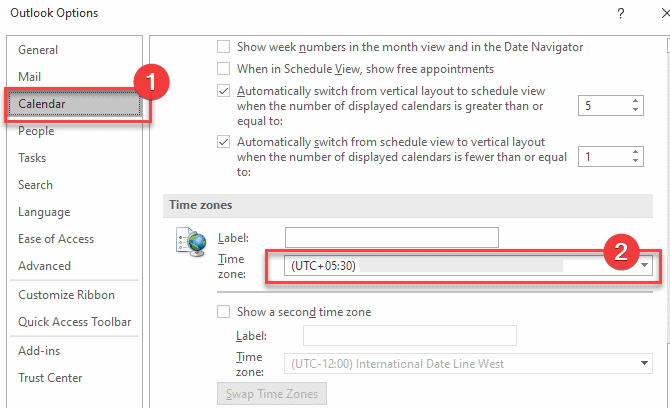
- Listeden tercih ettiğiniz yeni saat dilimini seçin ve TAMAM Değişiklikleri kaydetmek için düğmesine basın.
Outlook uygulamasını kullanarak saat dilimini değiştirmek, geçerli tüm gün ışığından yararlanma saati ayarlamaları. Hata devam ederse sonraki düzeltmeyi deneyin.
2. Saat dilimini Ayarlar aracılığıyla değiştirin
- basın pencereler + BEN açmak için tuşlar Ayarlar uygulama.
- Tıklamak Zaman ve Dil ve seç Tarih ve saat.

- Altında Tarih ve saat Ayarlar'ın yanındaki açılır menüyü tıklayın. Saat dilimi Kullanılabilir saat dilimlerini görüntülemek için

- Ardından, bulunduğunuz yere karşılık gelen saat dilimini seçin.
- Ayarlar penceresini kapatın.
Outlook uygulamasını açtığınızda, buna bağlı olarak doğru zamanı göstermelidir. Windows 11 PC'nizde ayarladığınız saat dilimi.
- Outlook Görünümü Konuyu Göstermiyor mu? Düzeltmenin 4 Yolu
- Outlook Kuralları Çalışmıyor mu? Düzeltmenin 5 Kolay Yolu
3. Outlook web'de saat dilimini değiştirme
- Giriş yap Outlook Web uygulamasıve üzerine tıklayın Ayarlar Ekranın sağ üst köşesindeki dişli simgesi.

- Sonra, tıklayın Genel sol kenar çubuğundan ve seçin Dil ve Zaman ikinci sütundan.
- Altında Geçerli Saat Dilimi bölümünde, yeni şehrinizi girin ve ilgili saat dilimini seçin.

- Tıkla Kaydetmek Değişiklikleri uygulamak için düğmesine basın.
Saat dilimini değiştirmenin Outlook web uygulaması yalnızca zaman damgalarının ve diğer zamanla ilgili bilgilerin web postası arayüzünde görüntülenmesini etkiler.
Ve Outlook'un yanlış zaman hatasını göstermesi bu şekilde düzeltilir. Umarız bu kılavuzdaki yöntemlerden biri Outlook saatiniz ve tarihinizle ilgili sorunu çözmenize yardımcı olur.
Alternatif olarak, Outlook bir şeyler ters gitti hatası, burada sorunu çözmenin basit yolları var.
Eğer senin Outlook uygulaması Windows 11'de açılmıyor, sorunu çözmeyle ilgili ayrıntılı kılavuzumuzu inceleyebilirsiniz.
Herhangi bir sorunuz veya öneriniz varsa, aşağıdaki yorumlar bölümünü kullanmaktan çekinmeyin.
Hâlâ sorun mu yaşıyorsunuz?
SPONSORLU
Yukarıdaki öneriler sorununuzu çözmediyse, bilgisayarınız daha ciddi Windows sorunları yaşayabilir. Gibi hepsi bir arada bir çözüm seçmenizi öneririz. kale Sorunları verimli bir şekilde çözmek için. Kurulumdan sonra, sadece tıklayın Görüntüle ve Düzelt düğmesine basın ve ardından Onarımı Başlatın.

![Outlook Başlangıçta [Otomatik Olarak] Nasıl Açılır](/f/8db8ed8c8c93410e141395cf6b1e57fd.png?width=300&height=460)
![Bir PST Dosyasını Küçültme veya Yeniden Boyutlandırma [Outlook ile veya Outlook Olmadan]](/f/86a7ce1c1365157bd0dac5718cec90bd.png?width=300&height=460)